Il semble que Windows 10 Anniversary Update et Cortana ne s’entendent pas très bien. De nombreux utilisateurs se sont plaints de l'absence de Cortana après avoir installé la mise à jour sur leurs ordinateurs. Les autres utilisateurs avaient un peu plus de chance, ils pouvaient trouver Cortana, mais ils ne pouvaient pas la faire travailler.
Le fait que Cortana ne fonctionne pas sur la dernière version de Windows 10 est surprenant, compte tenu de toute la publicité créée par Microsoft autour de son assistant personnel.
Après la mise à jour d'anniversaire, Cortana est partie
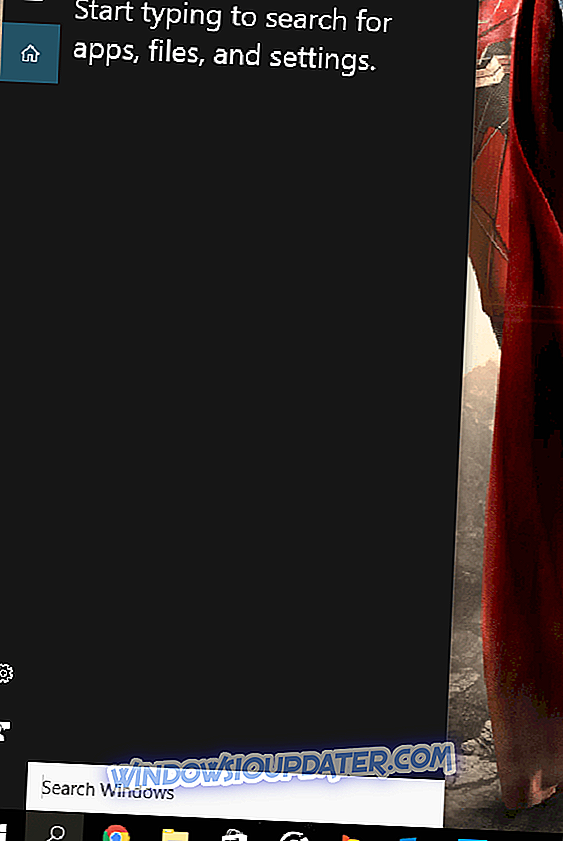
“[…] Maintenant, Cortana a disparu. Lorsque je clique sur l'icône de recherche, il n'y a pas de carnet, pas d'ampoule, et si j'essaie Paramètres, je reçois simplement le message «Modifiez ce que Cortana sait de moi dans le nuage». Aucune commande de son dans Cortana ne fonctionne, à partir de «Hey Cortana ”À rien dans Search. Je ne peux pas chercher par la voix. "
Les utilisateurs ne peuvent plus utiliser Cortana après la mise à jour vers Windows 10 version 1607
«Donc, dès que la mise à jour Anniversary est terminée, j'ai contacté Cortana et après une seconde, il est revenu à la« recherche »habituelle et ne me permet pas de réactiver Cortana."
D'autres utilisateurs ont réussi à faire fonctionner Cortana dans une certaine mesure. Cependant, il semble que toutes les options ne sont pas disponibles: les cartes d’information, la mise en miroir des notifications et d’autres fonctionnalités ne répondent pas ou sont totalement absentes.
Comment résoudre les problèmes liés à Cortana dans Windows 10 Anniversary Update
La seule solution que nous avons trouvée pour résoudre les problèmes liés à Cortana dans la mise à jour d'anniversaire implique la modification du registre. Si vous avez réussi à trouver d'autres solutions, répertoriez-les dans la section de commentaire ci-dessous.
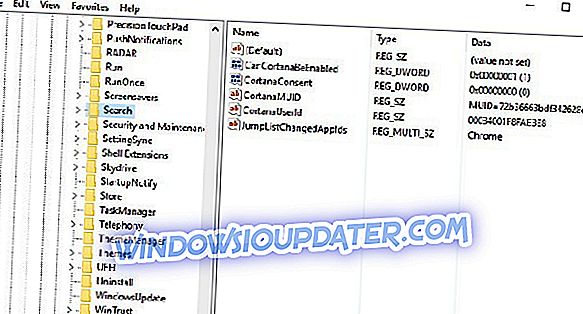
- Tapez regedit dans le champ de recherche> appuyez sur Entrée
- Accédez à HKEY_CURRENT_USERSOFTWAREMicrosoftWindowsCurrentVersionSearch.
- Modifiez BingSearchEnabled de 0 à 1 .
- Assurez-vous que tous les drapeaux Cortana sont réglés sur 1 .
- Essayez d'utiliser à nouveau Cortana.


